Van iCloud-foto's tot aankopen in de App Store: Apple ID is een toegangspoort tot verschillende Apple voorzieningen. Het vergeten van uw Apple ID-wachtwoord kan een frustrerende ervaring zijn. Het sluit je uit van je geliefde iPhone, iPad, Mac en alle voordelen die bij je Apple-ecosysteem horen. Gelukkig kan dat reset uw Apple ID-wachtwoord toegang te krijgen.
Het opnieuw instellen van uw Apple ID-wachtwoord is eenvoudiger dan u denkt, en deze handleiding deelt vijf effectieve oplossingen om het Apple ID-wachtwoord opnieuw in te stellen, met of zonder toegang tot uw herstel-e-mailadres of telefoonnummer.
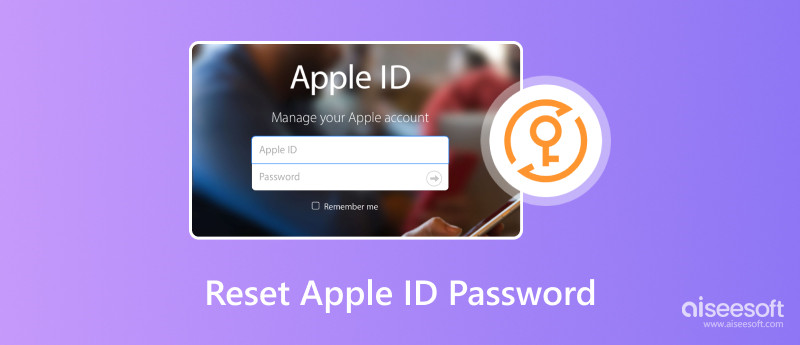
Als u toegang heeft tot uw geregistreerde e-mailadres of telefoonnummer, kunt u het wachtwoord voor uw Apple-account eenvoudig wijzigen of opnieuw instellen.
Open Instellingen en tik op uw Apple-accountnaam bovenaan het scherm. Scroll naar beneden en tik op de optie Aanmelden en beveiliging.
Tik op Wachtwoord wijzigen en volg de aanwijzingen op het scherm. Als de functie Twee-Factor Authenticatie is ingeschakeld, kunt u de toegangscode van uw vergrendelscherm invoeren om uw Apple ID-wachtwoord direct opnieuw in te stellen.
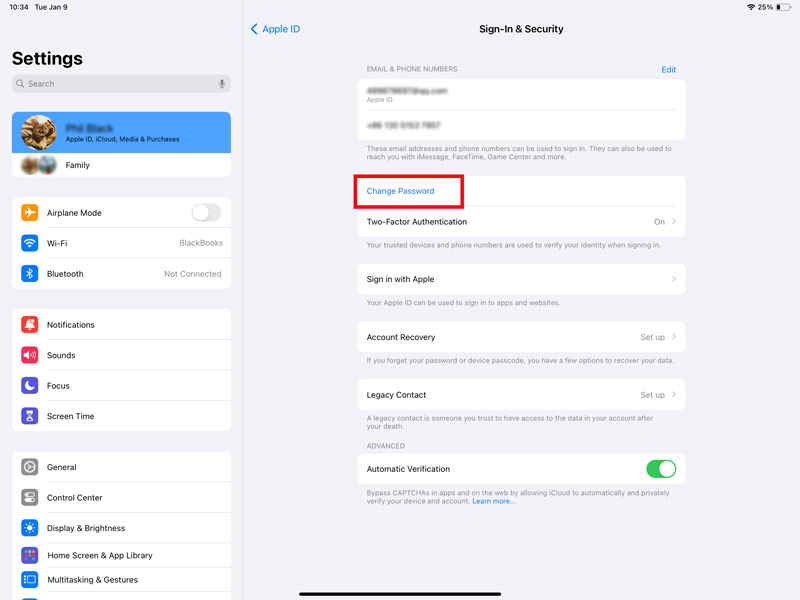
Als u geen vertrouwd Apple-apparaat hebt of een apparaat waarop u niet bent ingelogd met uw Apple ID, kiest u de optie Wachtwoord vergeten of heeft u geen Apple ID. Selecteer een e-mail voor het opnieuw instellen van uw wachtwoord of Ontvang een sms met een resetcode op basis van uw behoefte. Open de e-mail of sms van Apple en klik op de resetlink of voer de code in. Volg de instructies om een sterk, uniek wachtwoord voor uw Apple ID te maken.
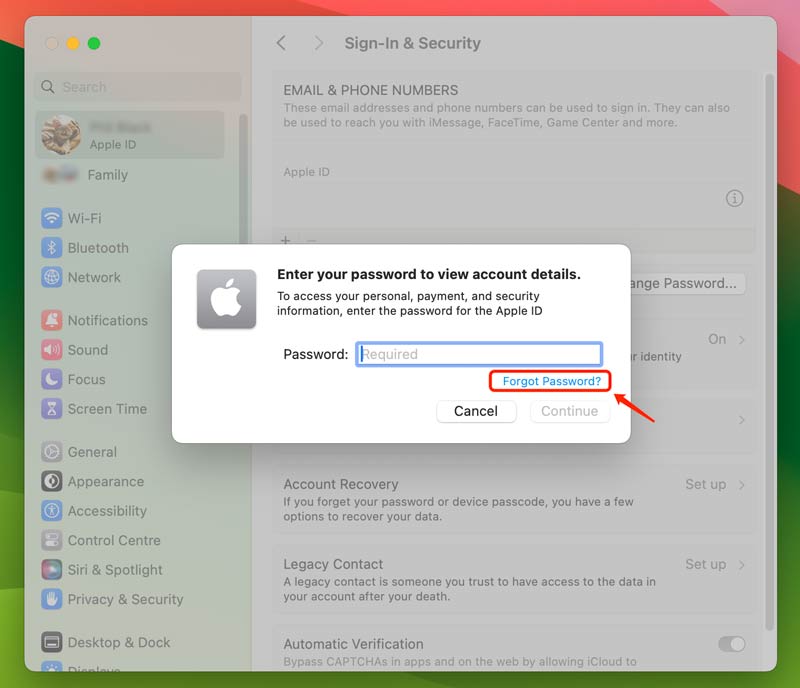
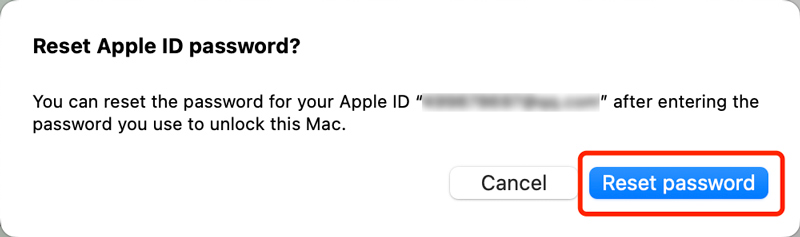
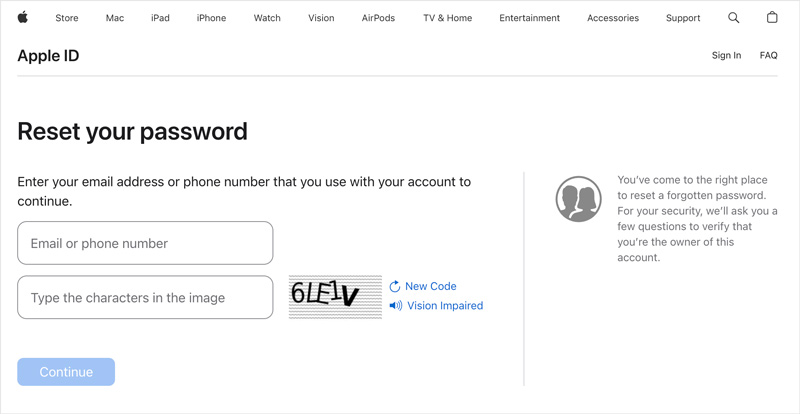
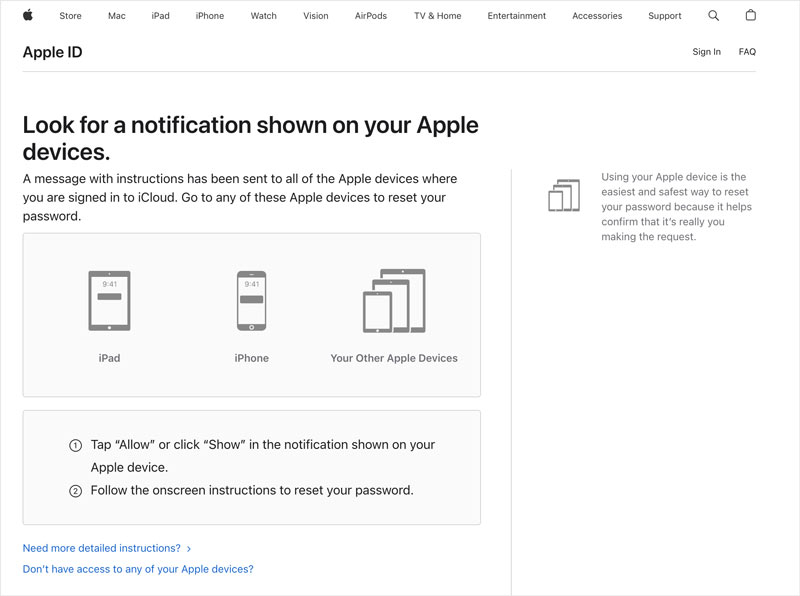
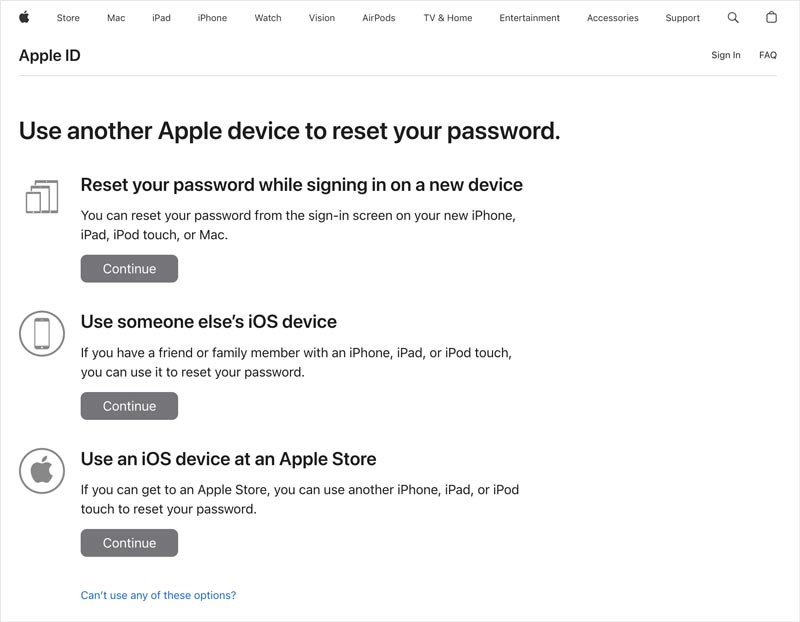
Als je geen toegang meer hebt tot het e-mailadres of telefoonnummer dat aan je Apple ID is gekoppeld, wordt het iets lastiger, maar nog steeds niet onmogelijk. U kunt gebruik maken van de Accountherstel tool of een Apple ID-service of app voor het opnieuw instellen van uw wachtwoord om uw toegangscode opnieuw in te stellen.
Apple biedt een Accounthersteltool waarmee u weer toegang kunt krijgen tot uw Apple ID, zelfs zonder e-mail- of telefoonnummerverificatie. Voor deze tool moet u een reeks beveiligingsvragen beantwoorden die u hebt ingesteld tijdens het maken van uw Apple ID. Maar wees gewaarschuwd: de vragen kunnen lastig zijn en u zult de meeste vragen correct moeten beantwoorden om weer toegang te krijgen.
Aiseesoft iPad-ontgrendeler kunt uw Apple ID effectief ontgrendelen als u het wachtwoord bent vergeten. Het helpt u de controle over uw apparaat terug te krijgen als u bent buitengesloten vanwege schermtijdbeperkingen. Bovendien kunt u hiermee eenvoudig de toegangscode voor het vergrendelscherm van uw iPhone, iPad en iPod touch verwijderen.

Downloads
iPad-unlocker - Verwijder de toegangscode van de iPhone
100% veilig. Geen advertenties.
100% veilig. Geen advertenties.
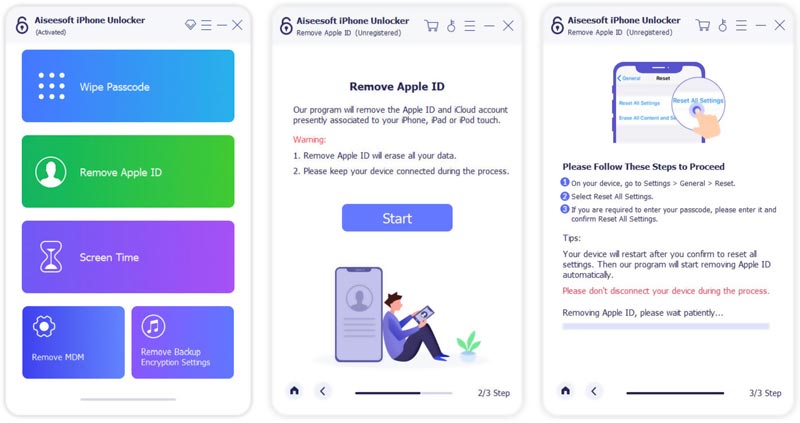
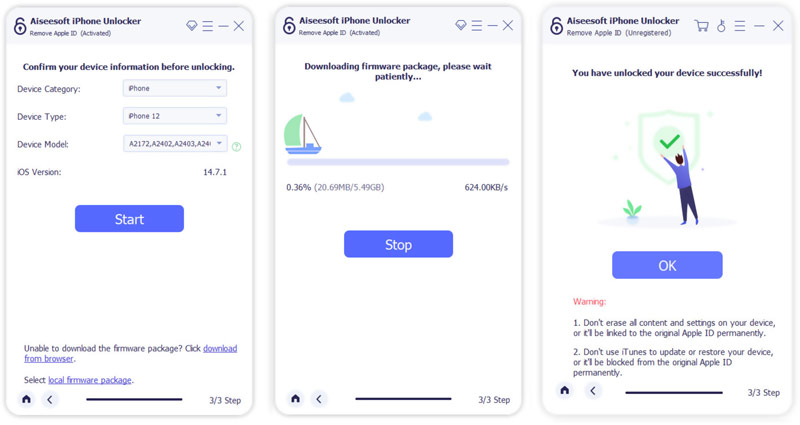
U kunt ook contact opnemen met Apple Support voor hulp bij het opnieuw instellen van uw Apple ID-wachtwoord. Zij verifiëren uw identiteit en helpen u bij het opnieuw instellen van uw wachtwoord. Zorg ervoor dat u aanvullende informatie verstrekt, zoals uw geboortedatum, factuuradres en aankoopgeschiedenis van uw apparaat.
Er zijn verschillende redenen waarom u mogelijk problemen ondervindt bij het opnieuw instellen van uw Apple ID-wachtwoord. Dit deel somt enkele veelvoorkomende boosdoeners op.
Verkeerd getypte Apple ID of e-mailadres: Zorg ervoor dat u de juiste inloggegevens voor uw Apple ID gebruikt. Typografische fouten in het e-mailadres of ID kunnen ervoor zorgen dat u geen reset-instructies ontvangt.
Netwerkproblemen: Een slechte internetverbinding kan het proces voor het opnieuw instellen van het Apple ID-wachtwoord verstoren.
Verouderde herstelinformatie: Zorg ervoor dat uw e-mailadres en telefoonnummer dat aan uw Apple ID is gekoppeld zijn actueel. Als u ze onlangs heeft gewijzigd, update ze dan op de Apple ID-accountpagina voordat u probeert uw wachtwoord opnieuw in te stellen.
Vergeten beveiligingsvragen: Als u beveiligingsvragen als secundaire herstelmethode heeft gekozen, zorg er dan voor dat u de antwoorden precies onthoudt. Kleine variaties in spelling of hoofdlettergebruik kunnen tot mislukte pogingen leiden.
Problemen met tweefactorauthenticatie: Als tweefactorauthenticatie (2FA) is ingeschakeld, kan het ontvangen van de verificatiecode worden vertraagd of geblokkeerd vanwege problemen met uw vertrouwde apparaten of telefoonaanbieder.
Apple-account vergrendeld: als u te veel onjuiste inlogpogingen heeft gedaan, is uw Apple ID mogelijk tijdelijk vergrendeld. Wacht tot de aangegeven ontgrendelingsperiode voordat u opnieuw probeert uw wachtwoord opnieuw in te stellen.
Hoe vind ik het Apple ID-wachtwoord zonder het opnieuw in te stellen?
Als u iCloud-sleutelhanger hebt ingeschakeld en eerder uw Apple ID-wachtwoord hebt geopend op een vertrouwd apparaat (iPhone, iPad, Mac), kunt u het daar mogelijk vinden. U kunt ook Aiseesoft gebruiken iPhone-wachtwoordbeheerder om gemakkelijk uw Apple ID-wachtwoord te vinden.
Kunt u zich zonder wachtwoord afmelden bij het Apple ID-account?
In de meeste gevallen kunt u zonder wachtwoord niet uitloggen bij uw Apple ID-account. Apple geeft prioriteit aan beveiliging en vereist wachtwoordverificatie om er zeker van te zijn dat het de rechtmatige eigenaar is die wijzigingen in het account aanbrengt.
Wat moet ik doen als ik te vaak het verkeerde Apple ID-wachtwoord heb ingevoerd?
Als u binnen korte tijd meer dan vijf keer het verkeerde wachtwoord hebt ingevoerd, wordt uw Apple ID om veiligheidsredenen tijdelijk vergrendeld. Meestal duurt het een paar uur. Gedurende deze tijd kunt u met die Apple ID niet inloggen bij Apple voorzieningen of apparaten. Als u na de tijdelijke uitsluiting talloze pogingen tot onjuiste wachtwoorden doet, wordt uw Apple ID mogelijk uitgeschakeld. Dat is een ernstiger situatie en het kan enkele dagen duren voordat uw account is hersteld.
Conclusie
Voor de meesten van ons zijn Apple-apparaten toegangspoorten tot hele ecosystemen: foto's, muziek, berichten, herinneringen en apps, allemaal verweven met onze Apple ID. Maar wat gebeurt er als u het wachtwoord vergeet? Dit bericht vertelt vijf beproefde methoden reset uw Apple ID-wachtwoord veilig. Gebruik uw favoriete manier om weer toegang te krijgen tot uw Apple-account.
Reset iOS-apparaten
Herstart Reset iPhone Reset iPhone zonder wachtwoord Reset vergrendelde iPhone Reset iPhone-netwerkinstellingen Reset de toegangscode van de iPhone-beperkingen Reset iPhone Apple ID Reset iPad Reset iPod Touch
Om het vergrendelde iPhone-scherm te repareren, kan het wissen van de wachtwoordfunctie u veel helpen. En u kunt ook gemakkelijk het Apple ID- of Screen Time-wachtwoord wissen.
100% veilig. Geen advertenties.
100% veilig. Geen advertenties.